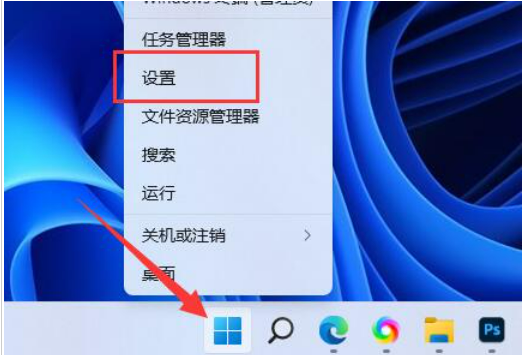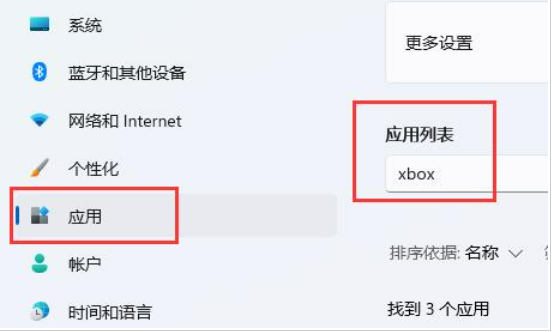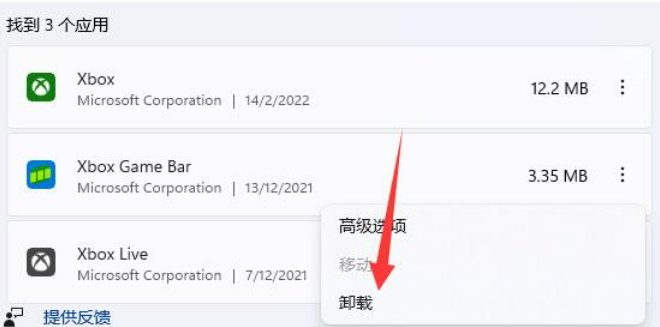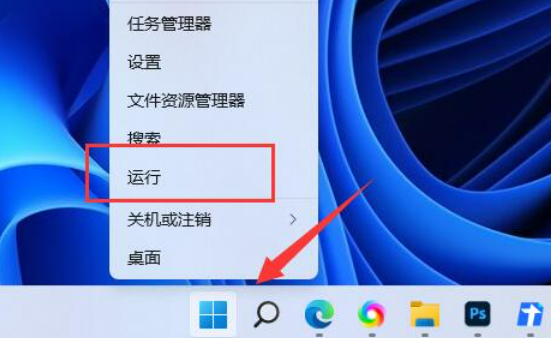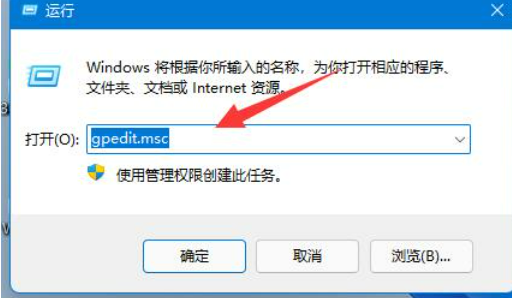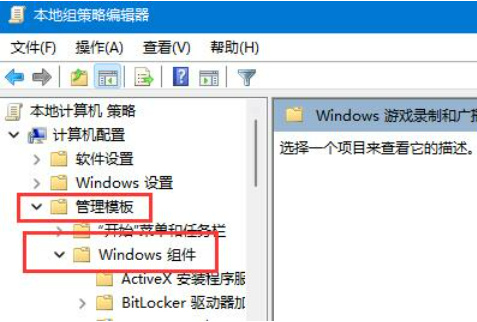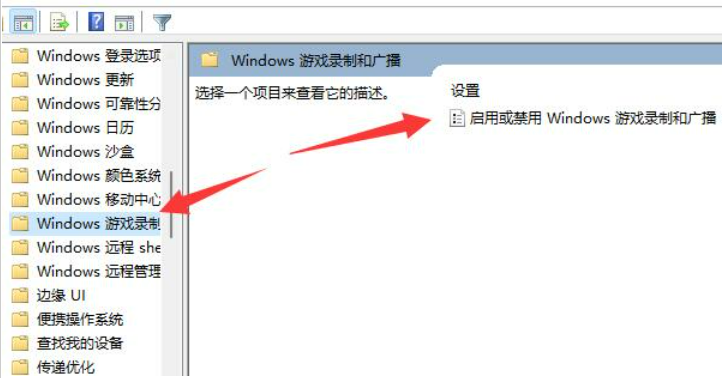win11捕获屏幕截图怎么关掉?win11捕获屏幕截图关掉方法
win11捕获屏幕截图怎么关掉?其实方法很简单的,用户们可以直接的打开开始菜单下的设置,然后选择应用下的xbos,之后将xbox卸载掉就可以了或者是直接的进入到计算机配置下的管理模板来进行操作就可以了。下面就让本站来为用户们来仔细的介绍一下win11捕获屏幕截图关掉方法吧。
win11捕获屏幕截图关掉方法
方法一:
1、首先右键底部“开始菜单”,打开“设置”。
2、接着进入左边“应用”,在其中搜索“xbox”。
3、然后找到“xbox game bar”,点击右边的“三个点”将他“卸载”掉。
方法二:
1、卸载后如果还是会弹出截图。
2、那么继续右键“开始菜单”,这次打开“运行”。
3、然后输入“gpedit.msc”回车运行组策略。
4、随后展开计算机配置下“管理模板”中的“Windows组件”。
5、再进入“Windows游戏录制和广播”并双击打开右边的组策略。
6、最后将配置改为“已禁用”并保存即可。
相关文章
- win11账号头像怎么恢复默认?win11账号头像恢复默认方法
- Win11聚焦图片不自动更新怎么办?Win11聚焦图片不自动更新问题解析
- Win11输入法框跑到上面了怎么办?Win11输入法框跑到上面了详解
- win11如何开启语音识别功能?win11语音识别功能开启方法
- win11如何修改鼠标灵敏度?win11鼠标灵敏度调节方法
- win11怎么隐藏任务栏聊天功能?win11任务栏聊天隐藏教程
- win11个性化推荐怎么关闭?win11个性化推荐关闭方法
- win11显示器刷新率怎么调?win11显示器刷新率调整方法
- win11共享文件夹没有设置密码但是访问需要输入密码怎么办?
- win11如何开启语音助手?win11开启语音助手设置教程
系统下载排行榜71011xp
番茄花园 GHOST WIN7 SP1 X64 快速稳定版 V2017.03 (64位
2深度技术 GHOST WIN7 SP1 X64 稳定安全版 V2017.02(64位
3雨林木风 GHOST WIN7 SP1(32位)装机版 V2017.03
4深度技术 GHOST WIN7 SP1 X86 专业装机版 V2017.03(32位
5深度技术 GHOST WIN7 SP1 X86 稳定安全版 V2017.02
6电脑公司 GHOST WIN7 SP1 X86 经典旗舰版 V2017.03(32位
7深度技术 GHOST WIN7 SP1 X64 专业装机版 V2017.03(64位
8电脑公司 GHOST WIN7 SP1 X64 经典旗舰版 V2017.03(64位
9电脑公司 GHOST WIN7 SP1 X64 新春贺岁版 V2017.02(64位
10电脑公司 GHOST WIN7 SP1 X86 新春贺岁版 V2017.02(32位
win10系统下载 Win10 1607 精简安装版 LTSB长期服务版
2Win10专业工作站版最新镜像 V2022.06
3深度技术 Ghost Win10 64位 国庆特别版 V2021.10
4微软原版Win10 ISO镜像64位(win10纯净版)
5电脑公司Ghost Win10 64位装机版V2017.03
6雨晨 Win10 1703 15063.250 64位 极速精简版
7JUJUMAO Win8.1 Up3 X64 极速精简版v2019.11
8win10系统下载 稳安快 Win10 x64 极速精简版 V1.0
9lopatkin Win10专业精简版 V2022.05
10Win10 21H2 纯净版镜像 V2021
风林火山 Ghost Win11 64位 专业正式版 V2021.10
2Win11官方纯净版 V2021
3Win11 23H2 25115 官方原版镜像 V2022.05
4新一代系统 JUJUMAO Win11专业版 64位 v2021.08
5雨林木风 Ghost Win11 64位 正式版 V2021.10
6微软MSDN原版Win11系统 V2021
7Win11 22000.282正式版镜像 V2021.10
8深度技术 Ghost Win11 64位 专业版 V2021.10
9微软Win11游戏系统 V2021.10
10顽石Win11 21H2 22000.132 x64 极速精简版
深度技术 GHOST XP SP3 电脑专用版 V2017.03
2深度技术 GGHOST XP SP3 电脑专用版 V2017.02
3Win7系统下载 PCOS技术Ghost WinXP SP3 2017 夏季装机版
4萝卜家园 GHOST XP SP3 万能装机版 V2017.03
5番茄花园 GHOST XP SP3 极速体验版 V2017.03
6雨林木风 GHOST XP SP3 官方旗舰版 V2017.03
7电脑公司 GHOST XP SP3 经典旗舰版 V2017.03
8雨林木风GHOST XP SP3完美纯净版【V201710】已激活
9萝卜家园 GHOST XP SP3 完美装机版 V2016.10
10雨林木风 GHOST XP SP3 精英装机版 V2017.04
热门教程
装机必备 更多+
重装工具